PPT中如何设置文字斜向显示
来源:网络收集 点击: 时间:2024-03-06【导读】:
PPT中如何设置文字斜向显示,一起来看看吧。品牌型号:think book16p系统版本:Windows11软件版本:PPT2019方法/步骤1/5分步阅读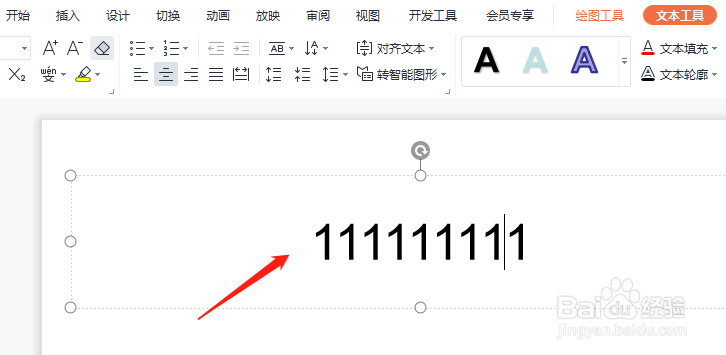 2/5
2/5 3/5
3/5 4/5
4/5 5/5
5/5 文字倾斜PPT
文字倾斜PPT
打开需要操作的PPT,要求设置页面中的文本内容斜向显示,如图所示。
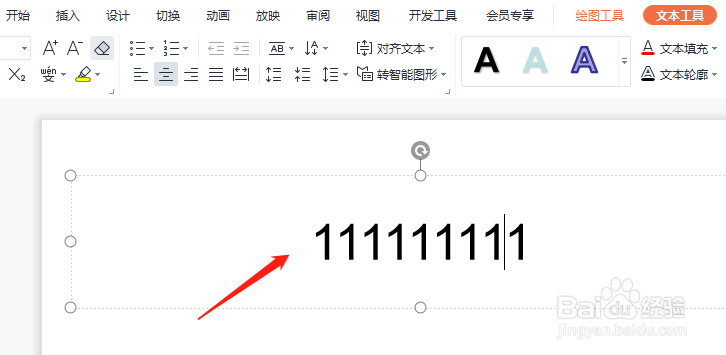 2/5
2/5点击选中要设置的文本内容,单击文本工具选项卡,选择右下角的小三角,打开属性对话框。
 3/5
3/5在属性窗口,单击形状效果,选择大小和属性,单击大小。
 4/5
4/5在大小下拉菜单中,点击后面的按钮,调整文本的显示角度,关闭对话框。
 5/5
5/5返回到PPT页面中,通过以上操作步骤,文本内容就设置为了倾斜的格式显示,结果如下图所示。
 文字倾斜PPT
文字倾斜PPT 版权声明:
1、本文系转载,版权归原作者所有,旨在传递信息,不代表看本站的观点和立场。
2、本站仅提供信息发布平台,不承担相关法律责任。
3、若侵犯您的版权或隐私,请联系本站管理员删除。
4、文章链接:http://www.1haoku.cn/art_262141.html
上一篇:PPT中怎样为文本设置上弯弧效果
下一篇:PPT中如何将文字变为弧形
 订阅
订阅